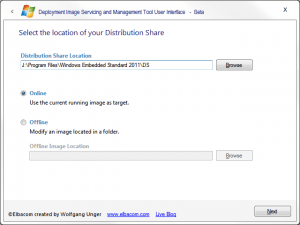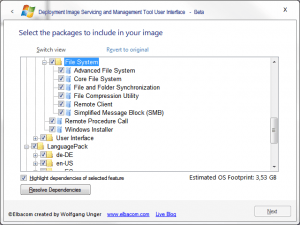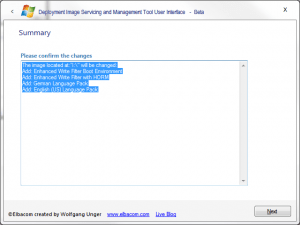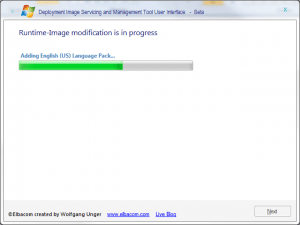Med DISMUI (Deployment Image Servicing and Management Tool User Interface) kan du ändra din Windows Embedded Standard 7-image med hjälp av ett grafiskt användargränssnitt som är lätt att använda. Med hjälp av DISMUI kan du när som helst lägga till och/eller ta bort funktionspaket genom att bara välja paketen. Programvaran tar hand om resten. En beroendekontroll säkerställer att alla nödvändiga Feature Packages väljs.
Med DISMUI finns det inget behov av att använda kommandoraden DISM.exe längre!
UPPDATERING
DISMUI har uppdaterats för att fungera med RTM-versionen av Windows Embedded Standard 7.
UPPDATERING 2
Ett problem har åtgärdats som hindrade DISMUI från att fungera på andra språk än engelska.
Versionshistorik
DISMUI v1.3.1 - Mono-stöd har lagts till
DISMUI v1.4 - Konfliktkontroll, Baseimage-krav och POSReady 7 CTP1-stöd har lagts till
DISMUI v1.4.1 - POSReady 7 CTP2-stöd tillagt
DISMUI v1.4.2 - Stöd för språkpaketet POSReady 7 RTM har lagts till
DISMUI v1.4.2.1 - ScratchDir-hantering och Windows PE-detektering
DISMUI v2.0 - se sidan för detaljerad information
DISMUI v3.0 - se sidan för detaljerad information
DISMUI v3.0.1 - små buggfixar
Så här fungerar det
1. Kör DISMUI.exe med administratörsbehörighet.
2. Ange platsen för distributionsresursen.
3. Ange målbilden
- Online: Detta kommer att serva den aktuella Windows-versionen som körs
- Offline: Om du vill serva en Windows-installation som inte körs för närvarande väljer du alternativet Offline och anger sökvägen till avbildningen.
4. Klicka på Nästa.
DISMUI hämtar nu alla tillgängliga Feature Packages och förvaljer alla installerade Packages.
5. Markera alla Feature Packages som du vill installera och avmarkera de Feature Packages som du vill ta bort.
Om "Highlight dependencies of selected Feature" är markerat kommer DISMUI att markera
alla nödvändiga beroenden för det aktuella valda Feature Pack.
6. Klicka på Resolve Dependencies (Lös beroenden).
7. Klicka på Nästa.
8. Vänligen granska alla ändringar.
Det här är viktigt: DISMUI kommer inte att kontrollera om det finns konflikter!
Obs: DISMUI kommer alltid att återanvända alla språkpaket om Feature Packages ändras.
Detta kommer att säkerställa att alla nödvändiga språkfiler finns i bilden.
9. Klicka på Nästa.
10. Färdig. Om du har ändrat din bild online, starta om systemet.
Installation av DISMUI
- Extrahera DISMUI till valfri mapp
- Ladda ner WiX från http://sourceforge.net/projects/wix/
- Installera WiX
- Gå till installationsmappen för WiX och kopiera följande filer från SDK-mappen (Program Files\Windows Installer XML v3\SDK) till DISMUI-mappen:
- Microsoft.distribution.komprimering.dll
- Microsoft.distribution.komprimering.cab.dll
- Kör DISMUI.exe
Ytterligare anmärkningar
Programmet tillhandahålls i befintligt skick utan några garantier eller utfästelser.
Även om författaren har försökt hitta och korrigera eventuella fel i programmet, är författaren inte ansvarig för skador eller förluster av något slag som orsakas av användning eller felaktig användning av programmet.
Författaren har ingen skyldighet att tillhandahålla support, service, korrigeringar eller uppgraderingar av gratisprogrammet.
Den nuvarande versionen är fortfarande Beta men fungerar redan utan problem.
Författare:: Wolfgang Unger